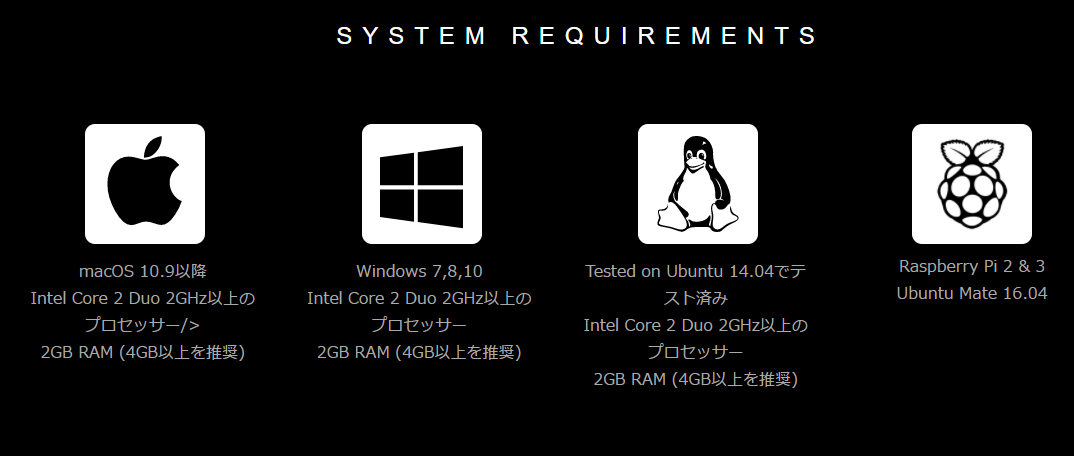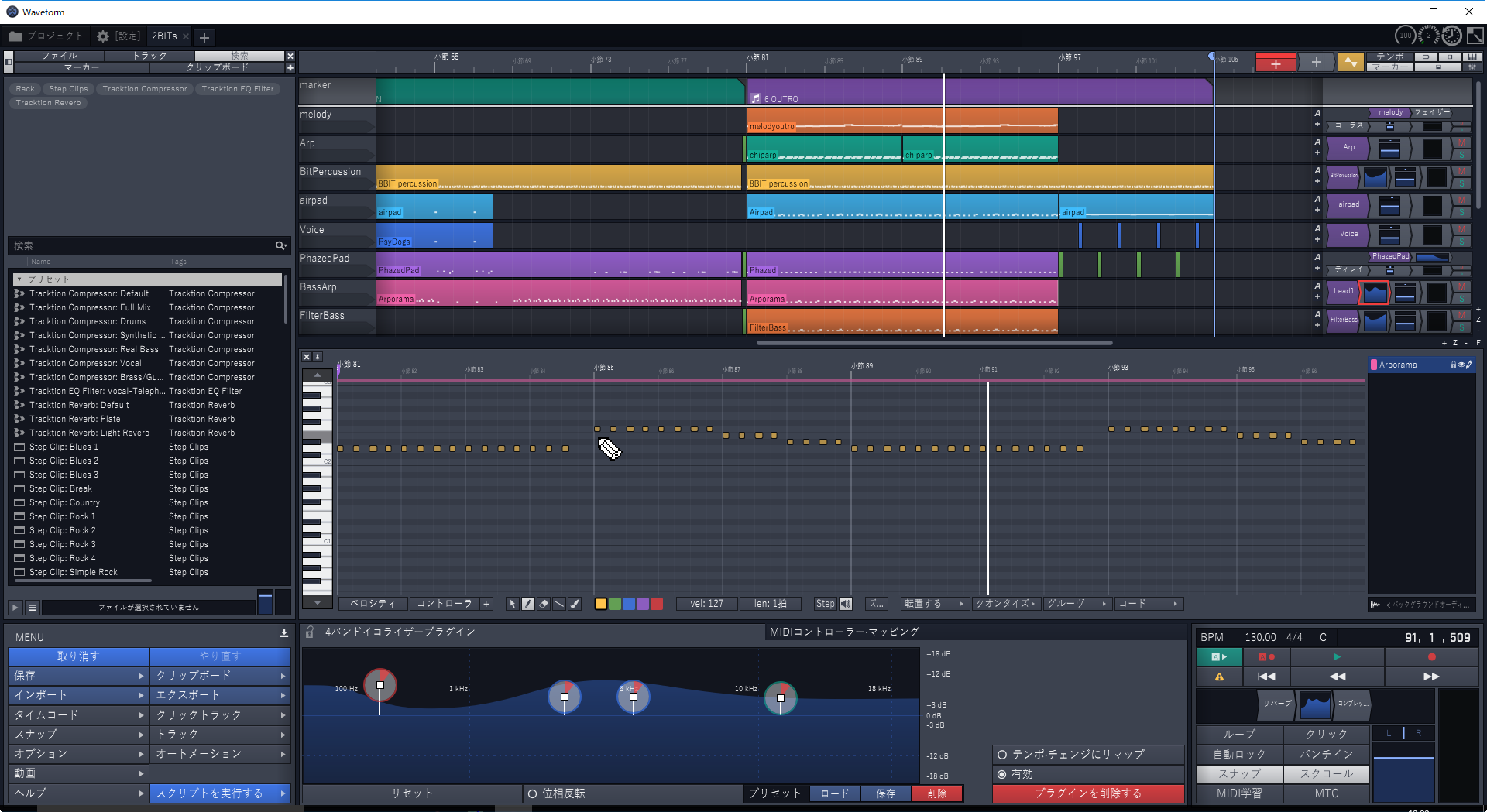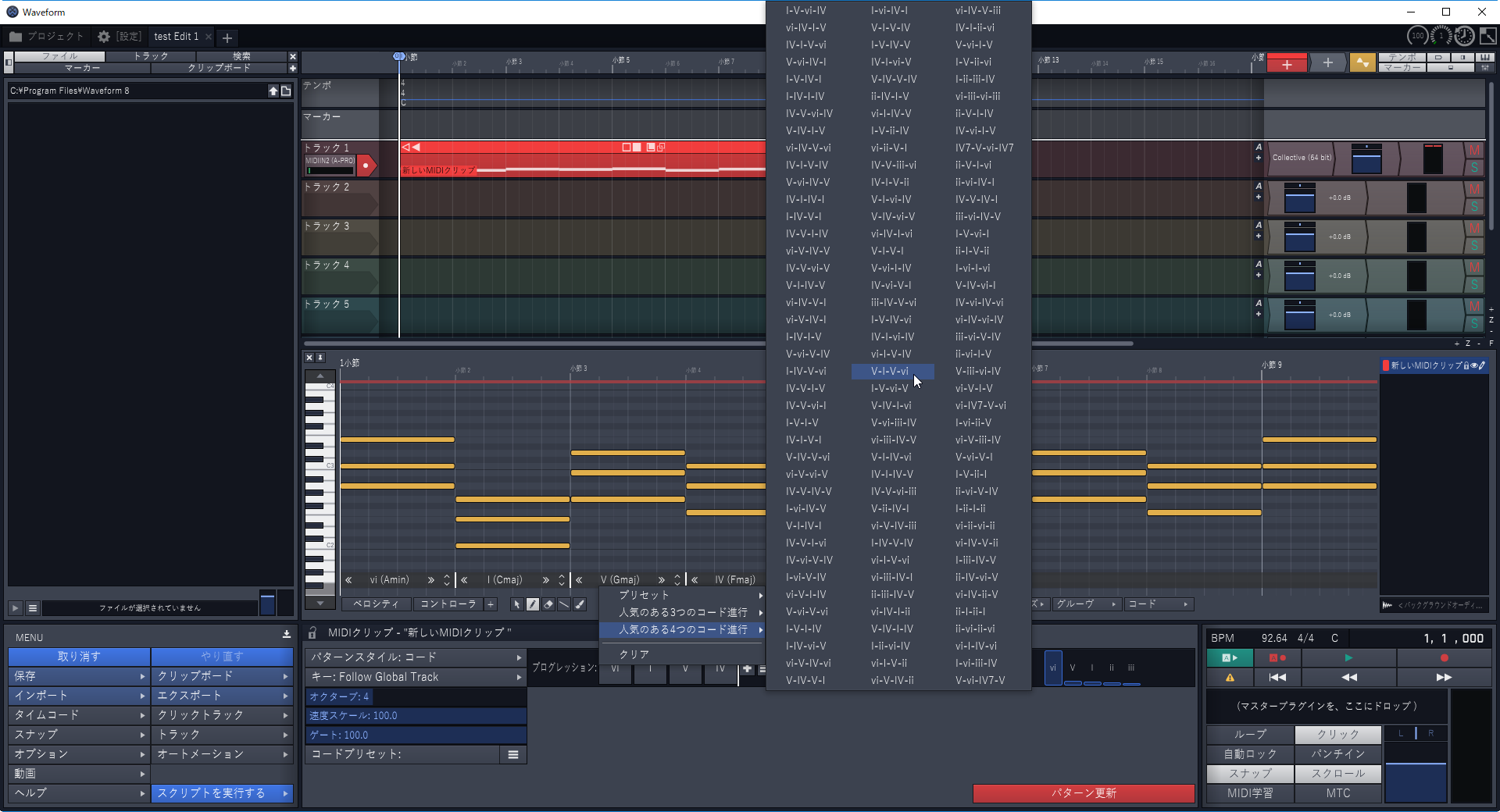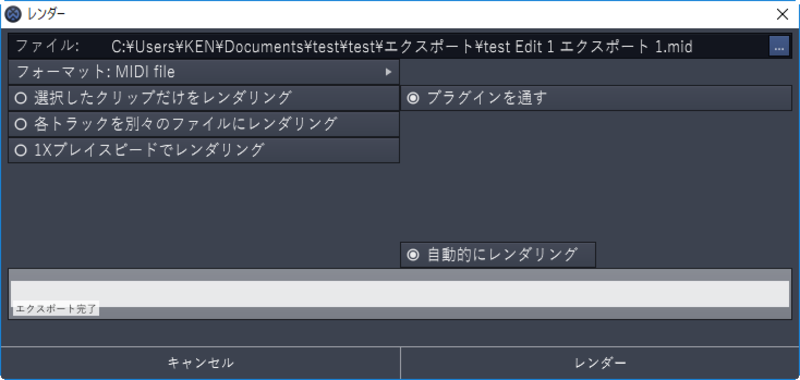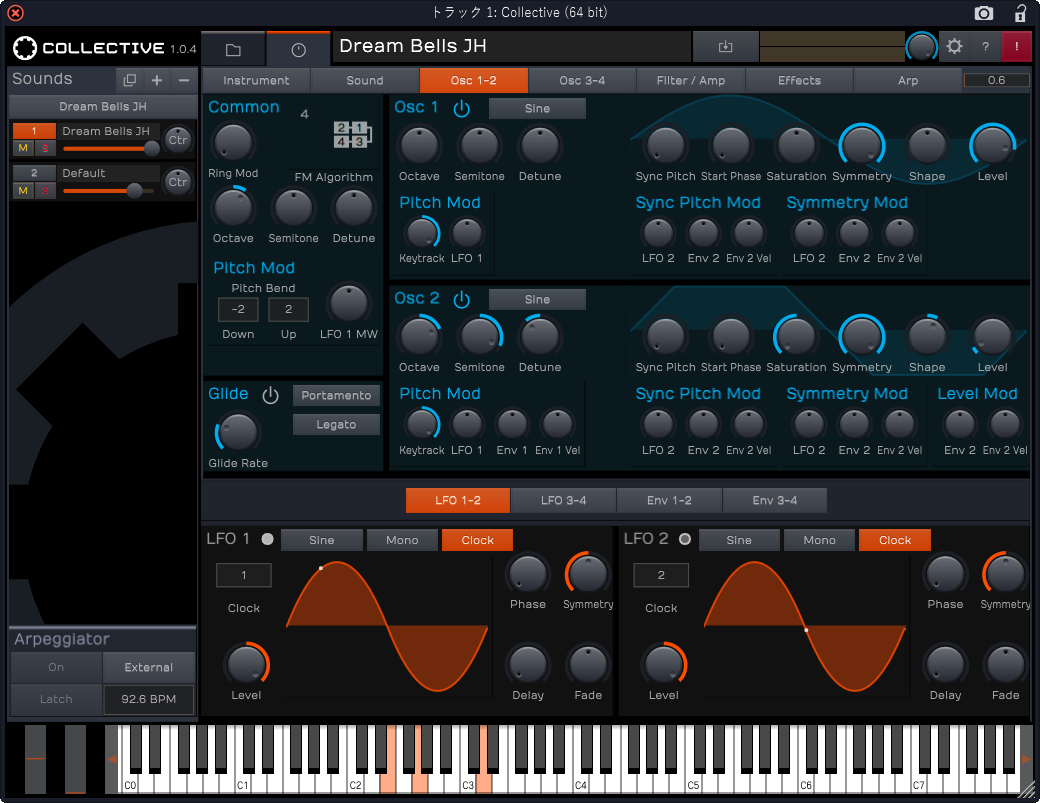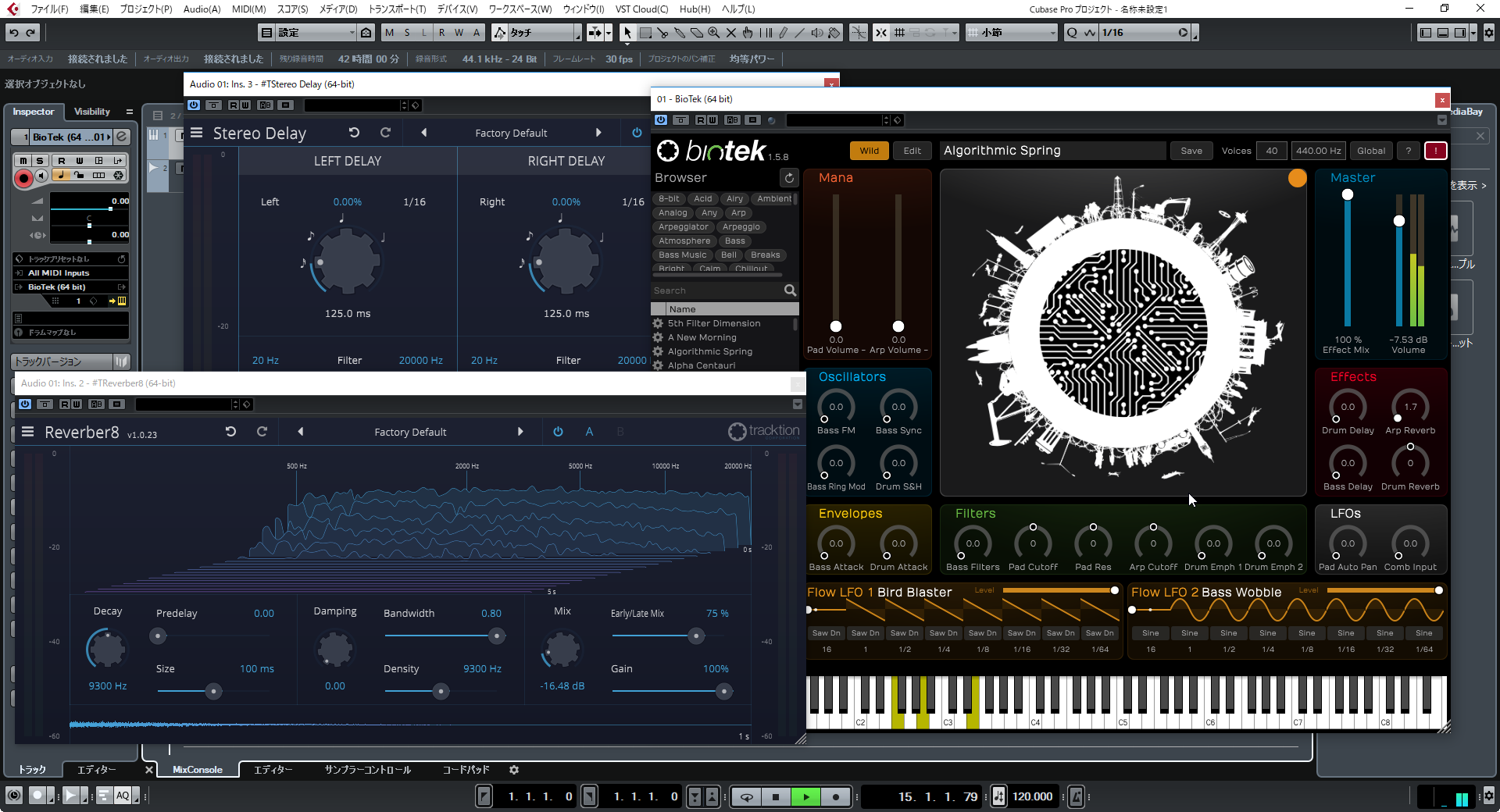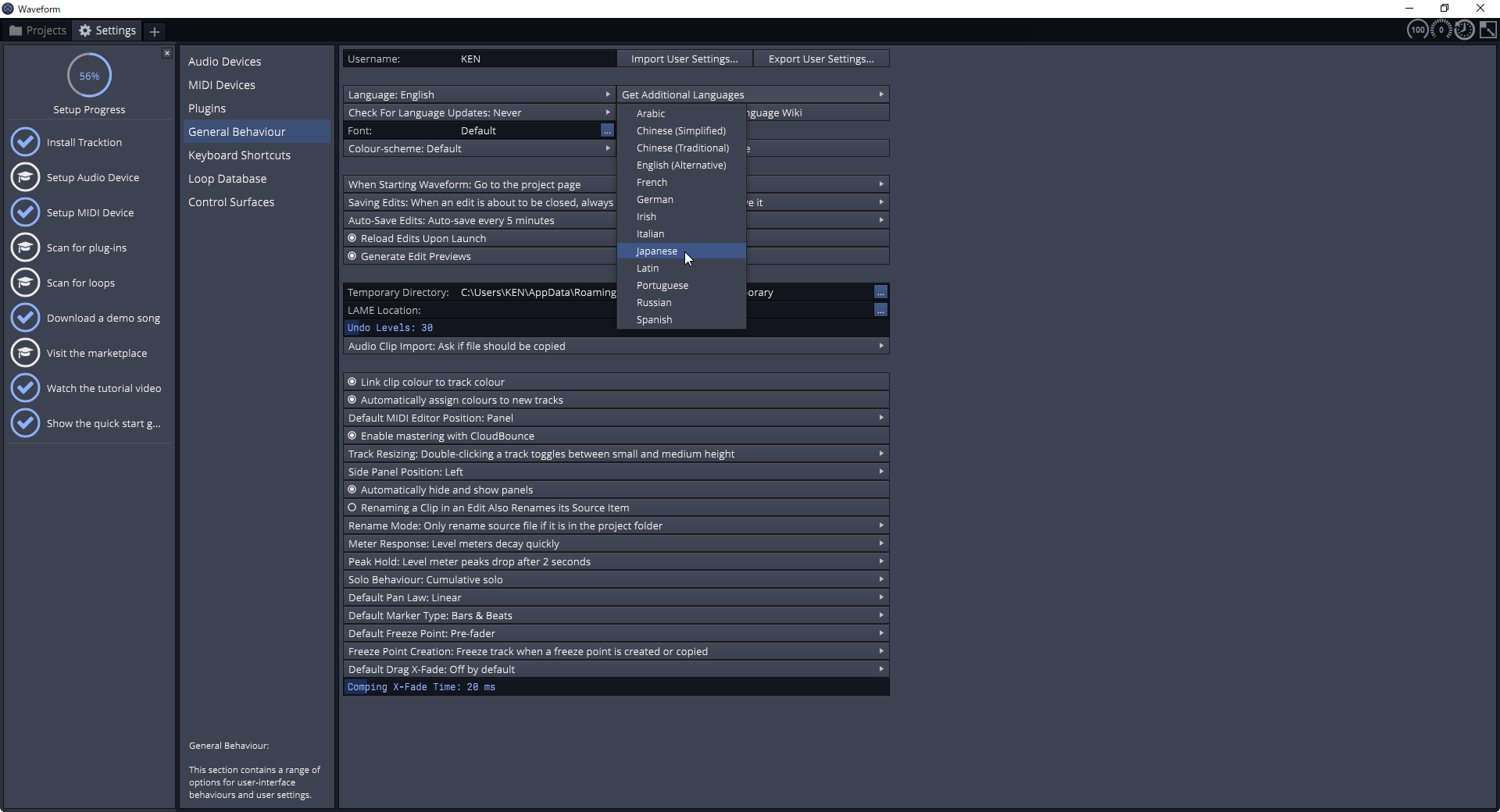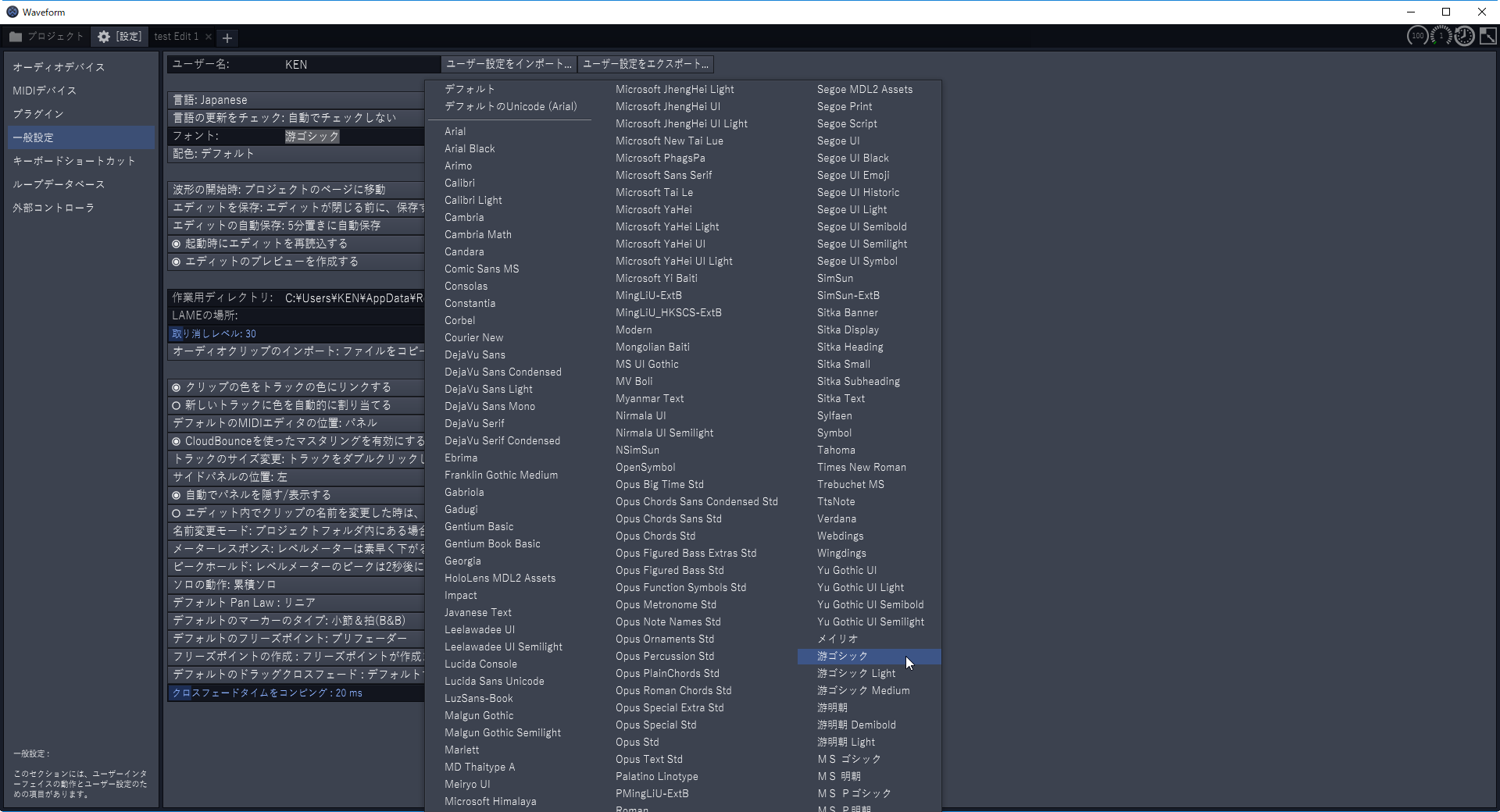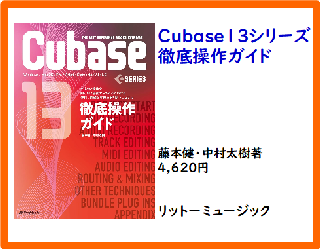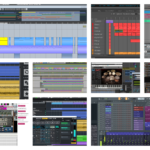アメリカ・シアトルにあるメーカー、Tracktionから新たなDAW、Waveformが誕生しました。これは以前にもDTMステーションで紹介したことのあるTracktionの新バージョンともいえるソフトで、従来製品からユーザーインターフェイスを大きく変え、名称も変更して新登場したというものです。
Windows、Macだけでなく、Linux=Ubuntu 14.04さらにはRaspberry Piでも使えるというこのWaveformは、オーディオもMIDIもDAWとしての機能を一通り備える一方、作曲支援機能を充実させたのが大きな特徴となっています。「そんなこといったって今さらDAWを乗り換えるつもりはないな…」という人も大丈夫。使い慣れたDAWは利用しつつ、Waveformの便利な機能だけ取り入れて活用するといった使い方も可能となっているのです。実際どんなDAWなのか、紹介してみましょう。
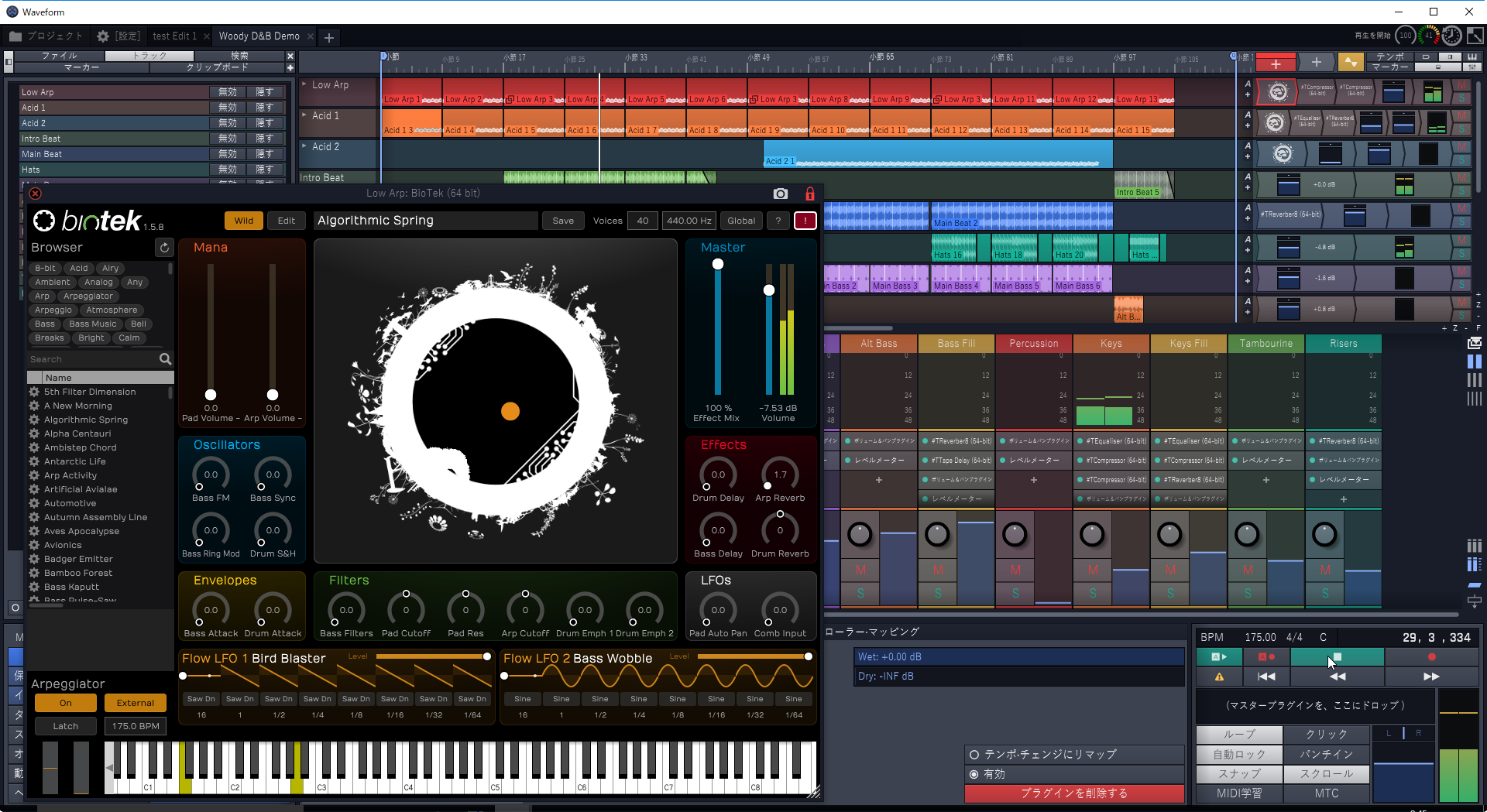
Tracktionが開発した新DAW、Waveform
今回、新たに誕生したWaveformは、実売価格12,800円と非常に低価格ながら、オールマイティーな機能を装備したDAWです。マスタリング用のEQやコンプなど16本のプラグインを備えたWaveform Plusが18,900円、さらにBiotekという非常にユニークなサウンドを出せるシンセサイザを加えたWaveform Ultimateが24,800円という手ごろな価格。
Windows版、Mac版に加え、Linux版、Raspberry Pi版も用意されている
CubaseやStudio One、SONAR、Logic、AbilityといったDAWと比較すると、ちょっと変わった感じのユーザーインターフェイスなので、まずこれがどんな雰囲気のDAWなのか、以下のビデオを見ると、なんとなくわかると思いますよ。
当然オーディオのレコーディングやMIDIを使った打ち込み、編集、ミックスからマスタリングまで、何でもできるDAWであり、プラグインはVST、AudioUnitsに対応しているので、手持ちのプラグインは一通り何でも使えます。
オーディオもMIDIも一通りの機能は備えている
でも、普通にレコーディングしたり、MIDIの入力をするのなら、わざわざ新しいDAWを使うより、慣れ親しんだDAWを使うほうが効率的ですよね。でも、Waveformには、一つとってもユニークな機能があり、それだけのためにWaveformを使ってみてもいいのでは……と思うものになっているのです。
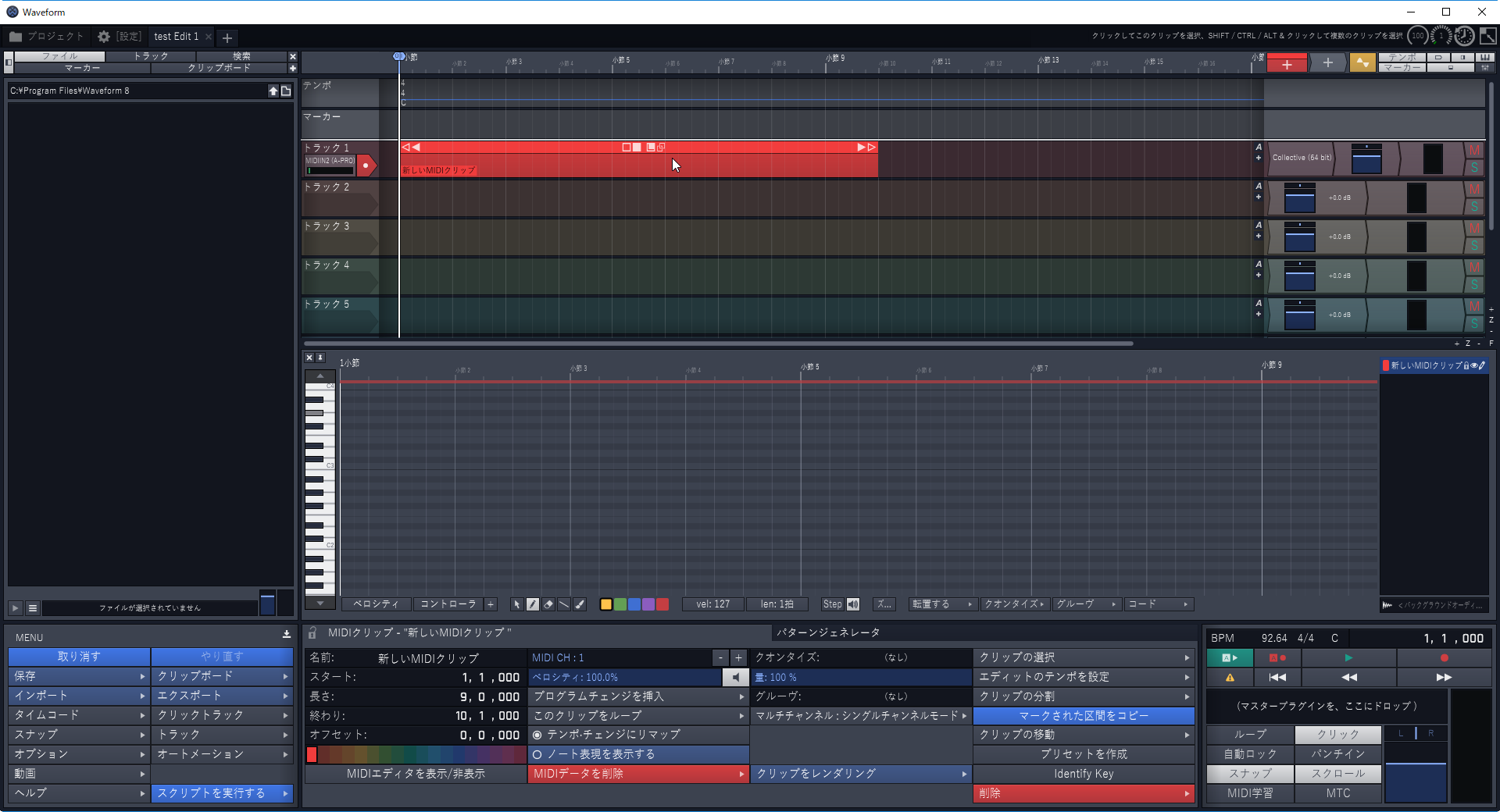
まず空のMIDIクリップを用意する
それがMIDIトラックを使った作曲支援機能です。複雑な音楽の構造や理論を理解していなくても、Waveformに指示にしたがっていけば、なんとなく曲が作れて行ってしまうというものなんです。
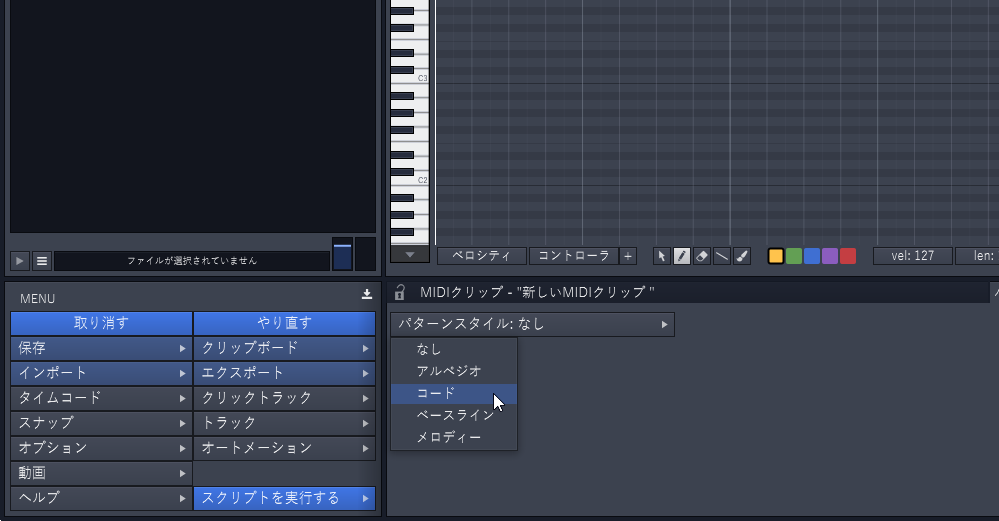
パターンジェネレーターを使って、ここにコードを自動設定する
使い方はいろいろありそうなのですが、その基本的な手順について見ていきましょう。まずソフトシンセなどを設定して、空のMIDIクリップを用意しておきます。普通ならここで打ち込みを行っていくところですが、「パターンジェネレータ」というタブをクリックすると、どんなパターンを生成するかを選択することができます。
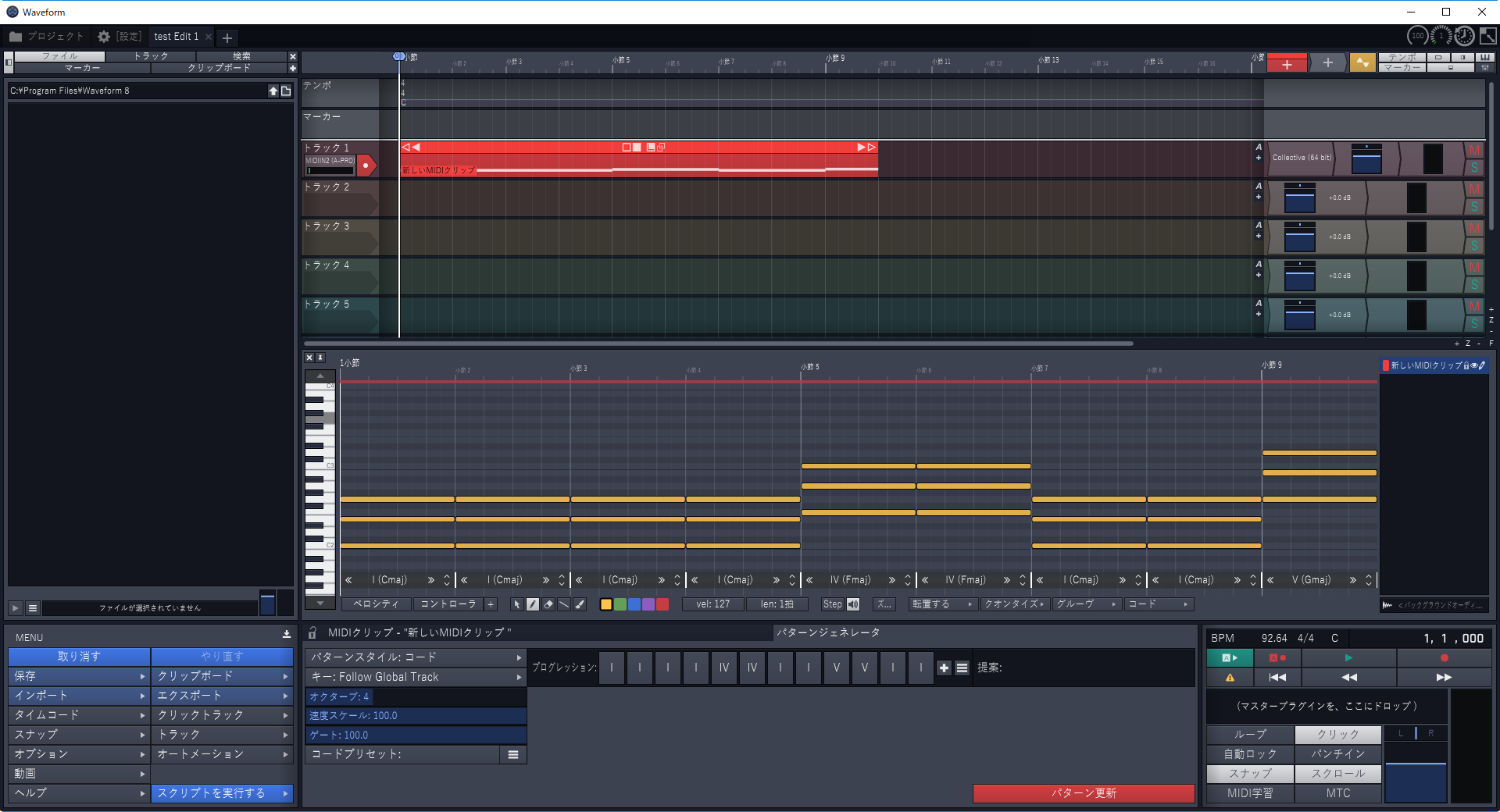
まずは勝手にコードが設定されてしまうが……
アルペジオ、コード、ベースライン、メロディーという選択肢があるので、まずはコードを選択してみます。すると、いきなり自動でコードが生成されて、これでもうコード演奏ができるのですが、さすがにこれでは作曲でも何でもないですよね。ところが、このコード進行を自分の好みの雰囲気に設定していくことができるのです。
さまざま用意されているコード進行を自分で指定することができる
コード進行のメニューを選ぶと、一般的なコード進行パターンがいろいろと表示されるので、たとえば「V→II→IV→I」を選ぶと、そのパターンに置き換わります。この際キーを何に設定するか、またスケールはメジャーなのか、マイナー、ドリアン……といったものを選択すると、どんどん違った雰囲気のコード進行にすることが可能です。もちろん、必要に応じて、自分でコード進行を設定することもできますよ。
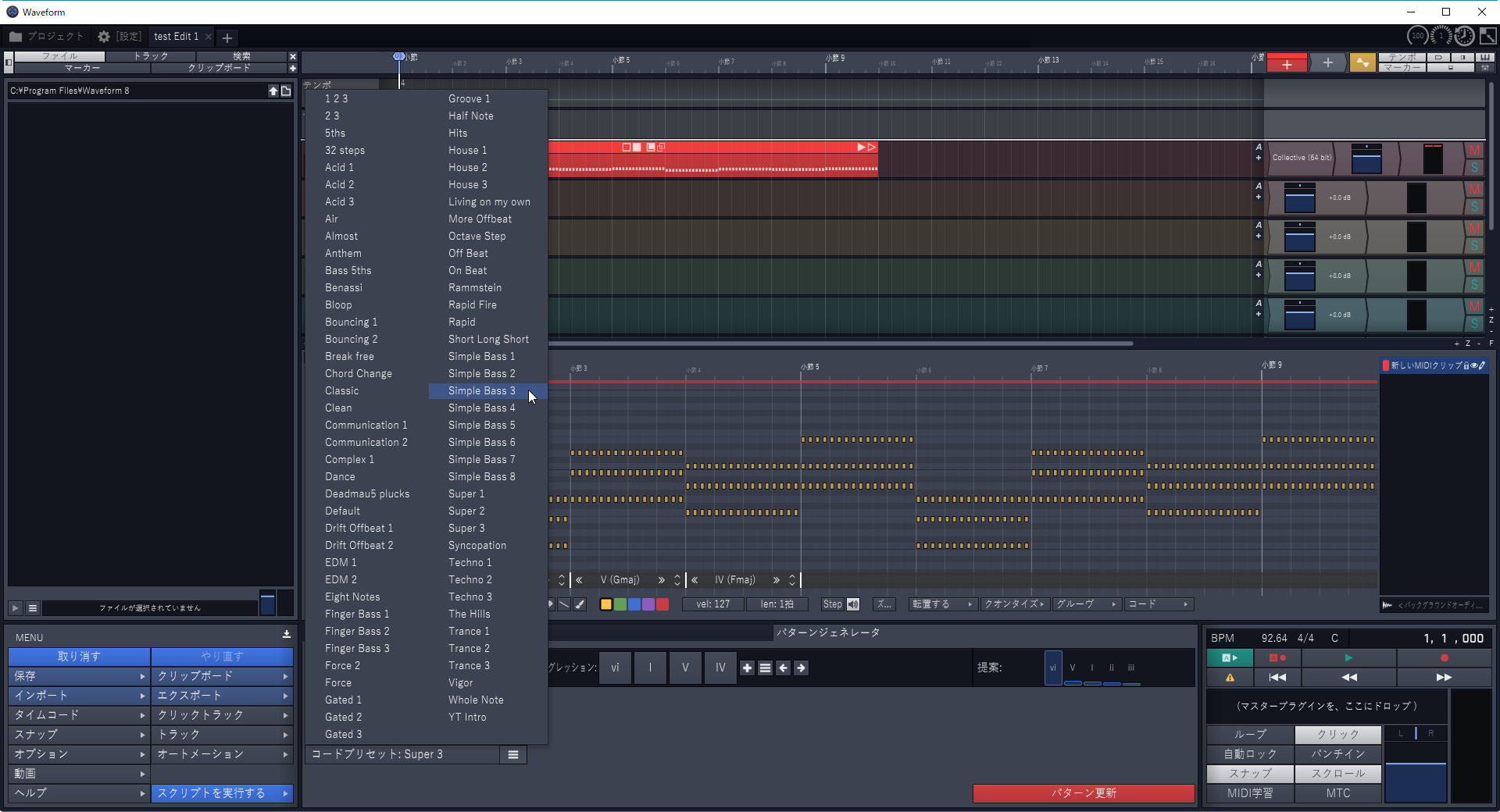
好みのリズムパターンを指定することもできる
生成されたコードは、デフォルトでは全音符で鳴る形になっていますが、リズムパターンを選択することで、いろいろな形に変更することが可能になっています。
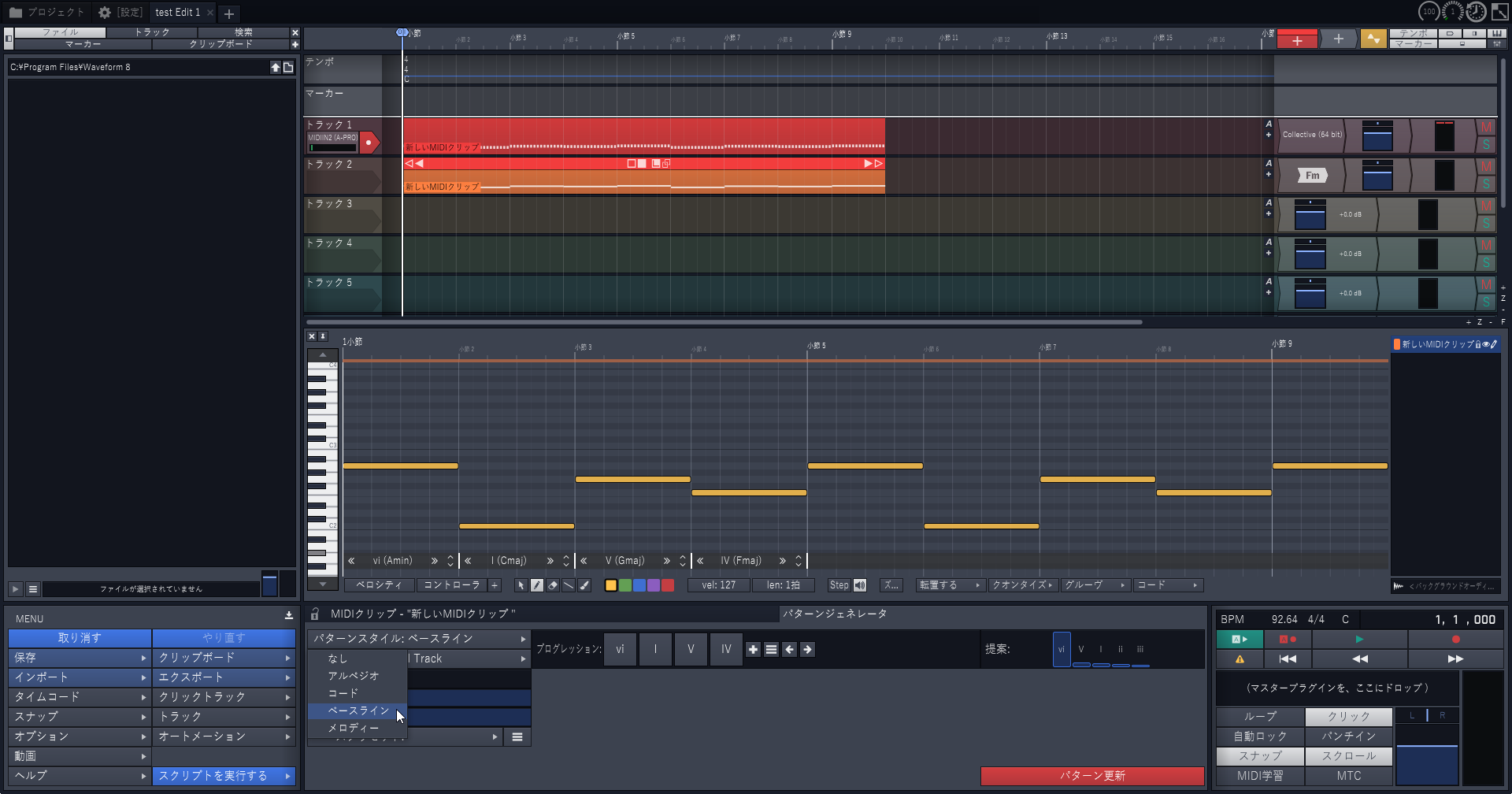
ベースラインを選べば、コードとマッチしたベースラインが自動で組まれる
このようにしてコード進行ができたら、次のトラックにベースを割り当ててみましょう。これも操作手順は同じで、ベースラインを選ぶだけ。すでに設定しているコードにしたがってベースラインが組まれていくので、簡単ですね。
もちろん、完全自動生成に任せるのではなく、生成されたパターンはMIDIのピアノロールエディタ上にあるので、自由にエディットしていくこともできます。つまり「ん~、ここのベースラインはもうちょっとこんな風にしたい」と思い浮かべばそのように変更していくことができるわけです。
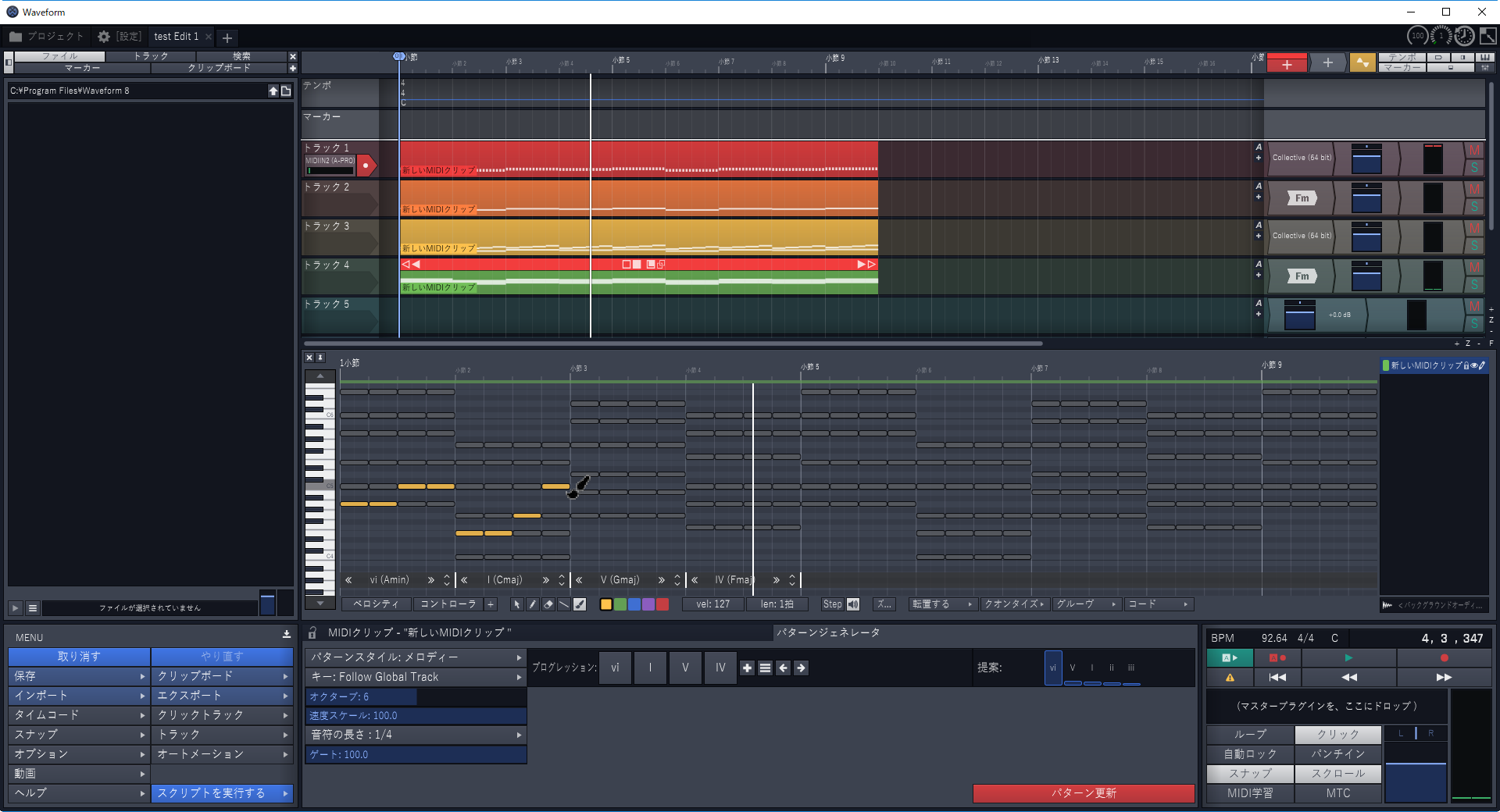
メロディーを選択すると、コードにマッチした音程が指示されるので、そこを適当に塗りつぶせばメロディーができる
同様にしてアルペジオのトラックも生成していくことができ、これだけでもかなり楽しく遊べますが、ここで面白いのがメロディーの生成です。メロディー自体は自動生成されないのですが、事前に設定したコードにマッチした音程のガイドラインが表示されるので、ここに塗り絵のような感覚で音符を置いていくのです。このガイドラインに沿っていけば、適当に音符を置いて行ってもコードから外れることなくメロディーを組み立てていくことができるんです。
もちろん、このような作曲支援機能はあくまでも支援なので、これで完成というわけでなく、そこからヒントをもらい、あとは自分の感性で仕上げていくことができるので、「アイディアが湧かない…」というようなときに、利用してみるのもよさそうですよ。
できあがったデータはレンダリングしてオーディオ書き出しもできるし、MIDIのまま書き出すこともできる
こうしてWaveformで作ったデータはMIDIファイルで出力すれば、手持ちのDAWへ持っていくことができるので、作曲支援機能だけのためにWaveformを活用してみるというのもありですよね。
かなり使えるマルチ音源であるCollective
ところで、一番ベーシックな製品である12,800円のWaveformにはCollectiveというマルチ音源のシンセサイザが搭載されており、600以上のプリセットを備えているため、なかなか便利に使うことができます。これはVSTプラグインの形で組み込まれているので、Waveform内で使うだけでなく、ほかのDAWで活用することもできちゃいます。
Cubase上で、Waveformに入っている各種プラグインを利用することができた
さらにWavform Plusの各種プラグイン、さらにはWaveform Ultimateに入っているBiotekというシンセサイザもほかのDAWで利用することが可能になっていますから、WaveformのDAW自体を使わずにプラグイン集として活用してしまう、という手もありそうですよね。
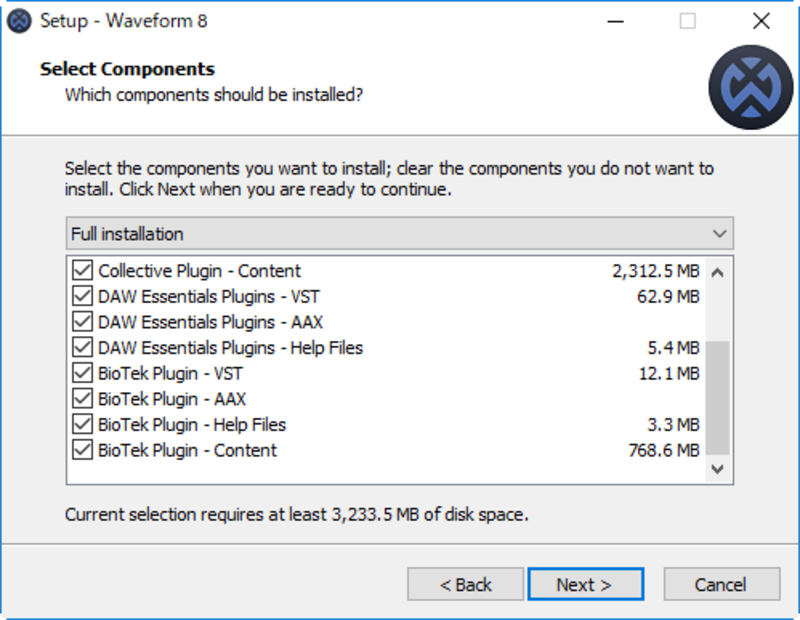
Waveformインストール時、各種プラグインはVST版だけでなくAAX版もインストールされる
このBiotekは劇伴などにも利用できそうな、独特な雰囲気を持った音源。自然の環境音をシンセサイズした、いわゆるオーガニック・サウンドを作り出すユニークなシンセサイザなんですよね。
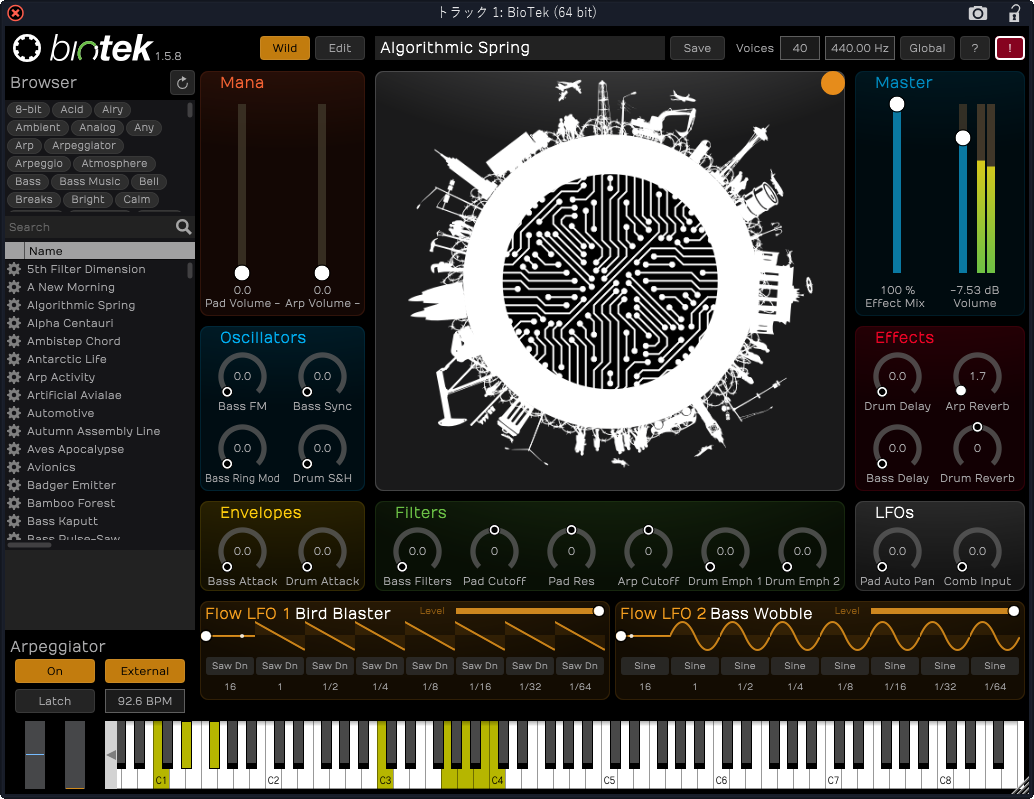
オーガニック・サウンドを作り出す独特なシンセサイザ、Biotek
音色を選んで、鍵盤を適当に押しているだけでも、いい感じに鳴ってくれるので、インスピレーションも湧いてきそうですよね。このビデオを見ると、そのBiotekの雰囲気は感じられると思いますよ。
ちなみにBiotek単体で購入することも可能なのですが、その価格は24,800円。で、Biotekが入ったWaveform Ultimateの価格も24,800円。どちらを選択すればいいかは自明ですよね(笑)。
日本語マニュアルもしっかりと用意されているし、メールによる日本語サポートもある
このTracktion製品、これまで国内代理店がなかったので、アメリカのTracktion Marketplaceという英語サイトから直接ダウンロード購入するしかなかったのですが、先日、メディア・インテグレーションが国内代理店となったため、パッケージ製品を店頭で購入することもできるようになったし(この場合もソフト自体はダウンロード)、MIストアならもちろん日本円で決済が可能、クレジットカードやコンビニ決済など支払い方法も選べます。

先日紹介したWaverazorもメディア・インテグレーションが国内代理店となって正式発売された
これはWaveformだけでなく、先日「特許出願中のかなりヤバげなソフトシンセ、Waverazorが誕生!」という記事で紹介したWaverazorも同様です。
また価格を比較してみればわかる通り、Waveformの海外価格が$99なのに対し、国内価格が12,800円。為替相場と消費税を考えると、ほぼ同額となっています。そしてメディア・インテグレーションによるものを購入すれば日本語マニュアルもあるし、メールでのサポートもあるので安心ですよね。
「Get Addtional Languages」で「Japanese」を選択する
なお、Waveformをインストールすると、そのままではすべて英語表記となりますが、「Settings」の「General Behaviour」のところで「Get Addtional Languages」で「Japanese」を選択して日本語パックをダウンロードすることで日本語表記に変更することが可能になります。
日本語フォントを設定して初めて日本語表示が可能になる
ただダウンロードしただけでは日本語に切り替わらないため、まずLanguageを「Japanese」に変更します。でも、これだけだとフォントの問題でキチンとした表示がされません。そこで「Font:」の項目で、日本語フォントを選ぶことで、ようやく日本語表示に切り替わります。
5月22日現在、まだ微妙に変な日本語がありましたが、この日本語の校正も現在メディア・インテグレーションで行っているとのことなので、まもなく、すべてキレイな日本語になるとのことなので、ここにも期待したいところですね。
【関連情報】
Waveform製品情報
【価格チェック】
◎Amazon ⇒ Waveform
◎サウンドハウス ⇒ Waveform
◎MIストア ⇒ Waveform
◎Amazon ⇒ Waveform Plus
◎サウンドハウス ⇒ Waveform Plus
◎MIストア ⇒ Waveform Plus
◎Amazon ⇒ Waveform Ultimate
◎サウンドハウス ⇒ Waveform Ultimate
◎MIストア ⇒ Waveform Ultimate
◎Amazon ⇒ Biotek
◎サウンドハウス ⇒ Biotek
◎MIストア ⇒ Biotek
◎Amazon ⇒ MOK Waverazor
◎サウンドハウス ⇒ MOK Waverazor
◎MIストア ⇒ MOK Waverazor